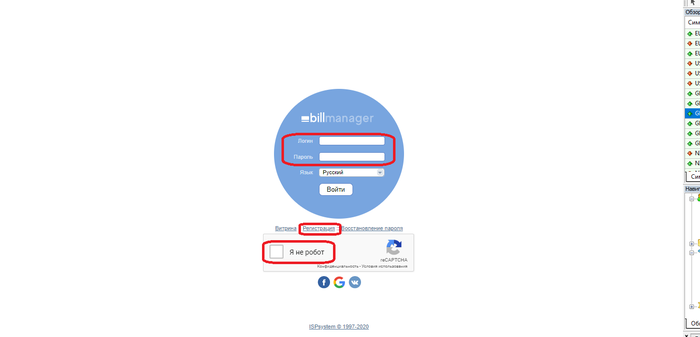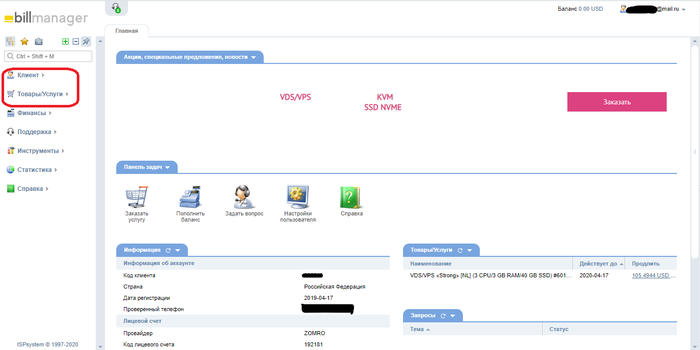Как арендовать VPS-сервер
Всем доброго времени суток. В данной статье мы с вами рассмотрим весьма интересную возможность аренды личного виртуального сервера. Это пригодится, как для опытных юзеров, так и для новичков, которые пытаются найти информацию по данному вопросу.
Итак, простыми словами о регистрации, правильном оформлении аренды и подключении VPS. Приступим.
VPS-сервер (virtual private server- выделенный виртуальный сервер) - услуга предоставления в аренду так называемого виртуального выделенного сервера. Если объяснять самым простым языком, то клиент арендует посредством сети Интернет отдельный компьютер, который работает 24/7. Такие виртуальные серверы отличаются друг от друга мощностью, стоимостью аренды и установленными операционными системами. Предназначены для тех, кому необходимо дополнительное рабочее пространство, кто хочет хранить часть информации не на личном и не на рабочем компьютере, а для тех, кому нужны дополнительные ресурсы для длительного тестинга систем и круглосуточной работы программ.
Углубляться не будем, так как профильной информации в интернете довольно-таки много. Именно поэтому жёсткие программисты без труда найдут всё, что им необходимо (и про SSH-протокол можно почитать, и про поддержку DNS размещаемых доменов). Но сегодня мы разберём то, как зарегистрироваться, арендовать и как пользоваться VPS-кой.
Первый вопрос, возникающий в голове при появлении потребности аренды сервера, где найти подходящие сервера? В качестве рекомендации, могу посоветовать профессиональные сервера от хостинг-компании Zomro. Сам пользуюсь их продуктами. Проблем не выявлял, поэтому за основу статьи возьму именно их VPS.
В принципе, на рынке много и других компаний, который предоставляют свои системы в аренду. Здесь уже на вкус и цвет, как говорится. Главное, чтобы работали качественно.
Итак, заходим на сайт хостинг-компании zomro.com. На главной странице много различной информации о компании и о распространяемых продуктах. В верхнем правом углу нажимаем на кнопку входа в личный кабинет.
Нас переносит на страницу входа/регистрации. Так как, вероятнее всего, вы в первый раз на этом сайте, то смело нажимайте на кнопку «регистрация».
В появившемся разделе введите свои имя и фамилию, адрес электронной почты, пароль с его подтверждением, а затем выберите свою страну проживания. Также имеется возможность быстрой регистрации через социальные сети (сугубо по вашему желанию). Подтверждаем галочкой, что мы не робот, и проходим проверочный «квест» в случае его появления.
Теперь вводим свои данные на странице входа и входим в свой личный кабинет. Там, во вкладке «Клиент/Профиль» вы можете дополнить данные о себе в случае необходимости.
Нас интересует вкладка в левом меню под названием «Товары и услуги», раздел «Виртуальные сервера». Жмём на него и выбираем подраздел «Заказать».
Вот здесь начинается самое интересное. Вы попадаете в раздел сайта, где есть список всех предоставляемых VPS/VDS-серверов. И тут же, с помощью фильтра, вы можете подобрать именно тот продукт, который необходим именно вам.
Обращаем внимание на выбираемый срок аренды (месяц, три месяца, полгода и год). Чем длительнее период аренды, тем дешевле вам обойдется сервер. Также вы можете посмотреть в отдельности на сервера, предназначенные под отдельные задачи - с большим пространством на SSD-диске, высокопроизводительные VPS/VDS-сервера, сервера с защитой от DDOS-атак, а также сервера, которые можно использовать в качестве облачного хранилища. Ниже представлен список предоставляемых продуктов, где также имеется информация о системе: размер RAM, SSD и количество ядер CPU. Также в квадратных скобочках прописан код страны, в котором территориально расположен сервер. В нашем случае это Голландия [NL]. Выбирайте ту страну, которая находится ближе к вам. Скорость передачи данных между вами и сервером будет быстрее.
Выбрав необходимый продукт, нажимайте на кнопку «Заказать». Попадаете на страницу настройки заказа, где прописывается стоимость аренды и ряд дополнительных окон, куда необходимо ввести данные, необходимые для дальнейшей работы.
В окне «Доменное имя» я всегда ввожу «server.com», так как VPS-кой я пользуюсь для круглосуточной работы программ, отдельные домены мне не нужны. Если вы непрофильный юзер, то можете использовать это же доменное имя.
В окне «Операционная система» выберите именно ту ОС, которая необходима под ваши задачи. В моём случае, это «Windows-Server-2012-R2-RUS». По сути, это обычная русифицированная серверная Windows 8. Предустановленное ПО я не ставлю за ненадобностью (VestaCP apache+nginx PHP до 7.3 и VestaCP nginx+php-fpm PHP до 7.3). Ну и за лицензию на панель управления (VestaCP или ICPmanager 5 lite) я тоже не плачу. Кому надо, тот свободно может оформить и их. Не забываем нажать на галочку о согласии и прочтении условий предоставления услуг и жмём оранжевую кнопку «В корзину».
В обновившемся окне сверяем все данные и жмём кнопку «Оплатить».
Далее выбираем интересующий нас способ оплаты из представленных ниже. Тут уже как вам удобно. Прошу обратить внимание, что оплата при помощи банковских карт у данного сервиса присутствует.
В обновившемся окне проверяем окно «Плательщик», создаем нового. Выбираем страну проживания. Жмем кнопку «Далее».
В следующем окне жмём галочку напротив договора-оферты (если нечего делать, то можно и прочитать оное). Нажимаем на кнопку «Далее».
Ну, а дальше вас перекинет на страницу подтверждения номера, если вы его не верифицировали во вкладке «Профиль». Прохождение этого этапа займет у вас не так много времени. В моём случае мне пришел код подтверждения не по SMS, а путём диктования при звонке, поэтому не пропустите звонок. Повторите квест по подтверждению платежа, и вас перекинет на страницу подтверждения оплаты. В зависимости от выбранного способа страничка будет отличаться. Вводите необходимые данные, подтверждаете и ждете оплаты продукта.
В дальнейшем ваш заказ получит статус «в ожидании». У меня он провисел в последний раз минут 10-15. Сам статус, как и готовность сервера к использованию, вы можете проверить по данному пути: Вкладка в левом меню «Клиент», раздел «Заказы».
Ниже вы можете увидеть скриншот, где видно, что сервер уже готов к использованию и активна кнопка «Инструкция». Вот она нам и нужна.
В появившемся окне мы видим необходимые нам данные. А именно IP-адрес сервера, имя пользователя и наш пароль.
Для того, чтобы войти на наш сервер, нам потребуется стандартная программа Windows «Подключение к удалённому рабочему столу». Найти её в меню «Пуск» очень просто.
Обладателям компьютеров на базе MacOS от Apple передаю привет и спешу обрадовать. Специально для вас создана программка в AppStore/ITunes, которая называется «Microsoft Remote Desktope». Нажимаете в ней кнопочку «New» и вводите необходимые данные подключения к серверу.
Возвращаемся к пользователям Windows.
В появившемся окошке нажимаем на кнопку «Показать параметры». Вводим все необходимы данные: Компьютер- ip-адрес сервера//Пользователь- Administrator. Жмём «Подключить». Вбиваем пароль от сервера в новом окошке. Подтверждаем.
И вот мы попадаем на наш заветный сервер. Настроить под себя индивидуально сможет каждый пользователь ПК.
Можете заметить на скриншоте, что Windows на сервере работает, но не активирована. Небольшой лайфхак: в личном кабинете пишете в техподдержку запрос активации ОС и ждете, пока они всё сделают за вас. По времени у всех занимает активация по-разному. Зависит от работы техподдержки.
Вот и всё. Ваш VPS-сервер готов к использованию. Не забывайте продлевать аренду в своём личном кабинете, не забывайте пароли и данные сервера. Переносить свои файлы на сервер можно так же, как и при работе с обычным компьютером. Теперь у вас есть новое рабочее пространство с круглосуточным графиком работы, которое можно использовать под любые задачи (в зависимости от мощности и конфигурации). Благодарю за прочтение данной статьи и желаю стабильной работы ваших систем!